Kako promijeniti ili vratiti zadanu lokaciju mape Camera Roll u sustavu Windows 10

Ovaj će vam vodič pokazati kako promijeniti ili vratiti zadanu lokaciju mape Camera Roll u sustavu Windows 10.

Jedna od ključnih značajki sustava Windows 10 je mogućnost montiranja ISO slika bez pomoći aplikacija trećih strana. Korisnici često koriste ovu značajku jer su glavna preuzimanja softvera kao što su Office ili Visual Studio dostupna za preuzimanje u .ISO formatu .
U takvim slučajevima, umjesto pisanja na pogon i pokretanja, puno ga je lakše montirati. Ali neki korisnici su prijavili da ne mogu montirati ISO i kada to pokušaju učiniti, dobiju poruku o pogrešci - Nije moguće montirati datoteku, datoteka slike diska je oštećena .
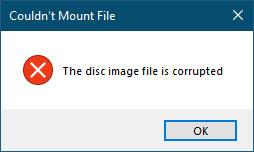
Poruka o pogrešci Couldn't Mount File, Datoteka slike diska je oštećena
Kako popraviti pogrešku Couldn't Mount File, The disk image file is corrupted
Evo nekoliko osnovnih stvari koje možete pokušati riješiti problem:
1. Ponovno preuzmite ISO datoteku i provjerite možete li je montirati.
2. Prvo odspojite sve postojeće virtualne tvrde diskove i zatim pokušajte ponovno.
3. Provjerite možete li montirati drugu ISO datoteku.
4. Koristite program treće strane za montiranje ISO-a.
Ne postoji opcija montiranja
Prijatelj autora također nije mogao montirati ISO sliku na Windows 10, ali ovaj slučaj je malo drugačiji: nedostaje opcija montiranja!
Prvobitna misao je bila da je možda taj prijatelj izazvao pogrešku s nekim sistemskim datotekama. Dakle, autor članka pokrenuo je System File Checker , ponovno pokrenuo sustav i ponovno pokušao montirati ISO sliku. Ali i dalje ne mogu vidjeti opciju.
Zatim je autor primijetio da je njegov prijatelj instalirao aplikaciju treće strane za montiranje ISO slike - nazvanu Virtual Clone, ali verzija koju je instalirao nije bila podržana za operativni sustav koji je koristio. Kada ju je autor pokušao nadograditi na novu verziju, nije uspjelo. Autor je koristio besplatni softver za deinstalaciju kako bi potpuno uklonio program i ponovno pokrenuo sustav. Zatim ga je autor pokušao ponovno montirati - ali i dalje bez uspjeha!
Dakle, autor je otišao na Upravljačku ploču > Zadani programi kako bi provjerio jesu li asocijacije datoteka ispravno postavljene.
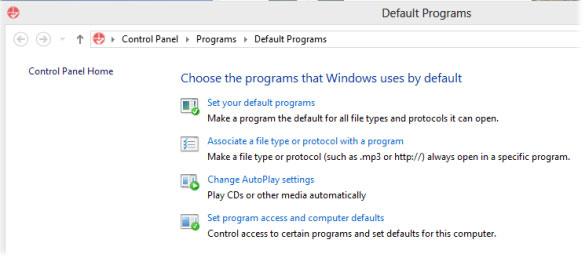
Idite na Upravljačka ploča > Zadani programi
Autor je kliknuo na Poveži vrstu datoteke ili protokol s programom i tražio ISO datoteku, ali je nije mogao pronaći.
Konačno, autor odlučuje da bi moglo biti potrebno osvježiti ili resetirati Windows . Ali prije nego što to učinite, potrebno je isprobati još jednu opciju.
Autor je otišao u Windows Registry i provjerio Shell unose za:
HKEY_CLASSES_ROOT\.iso\OpenWithProgidsI dalje je povezan s Virtual Clone umjesto Windows.isoFile.
Softver treće strane nije se mogao ispravno deinstalirati, a čak ga ni program za deinstalaciju nije mogao potpuno ukloniti!
Autor je instalirao Windows 10 na prijenosno računalo, pa je izvukao sve ključeve ljuske vezane uz ISO s različitih lokacija i spojio ih u jedan. Zatim je autor unio taj ključ u Registar i ponovno pokrenuo sustav.
Ovaj plan je uspio!
Sada autor može vidjeti opciju montiranja i ona radi savršeno dobro. Datoteka registra je priložena ispod tako da u slučaju da naiđete na sličan problem, samo trebate unijeti ovaj ključ registra. Datoteku za rješavanje ovog problema možete preuzeti klikom ovdje .
Ne zaboravite napraviti sigurnosnu kopiju Registra i stvoriti točku vraćanja sustava prije nego što ga upotrijebite, tako da se možete vratiti ako je potrebno.
Ovaj će vam vodič pokazati kako promijeniti ili vratiti zadanu lokaciju mape Camera Roll u sustavu Windows 10.
Smanjenje veličine i kapaciteta fotografija olakšat će vam njihovo dijeljenje ili slanje bilo kome. Konkretno, u sustavu Windows 10 možete grupno mijenjati veličinu fotografija uz nekoliko jednostavnih koraka.
Ako ne morate prikazivati nedavno posjećene stavke i mjesta iz sigurnosnih ili privatnih razloga, to možete jednostavno isključiti.
Jedno mjesto za kontrolu mnogih operacija izravno na paleti sustava.
U sustavu Windows 10 možete preuzeti i instalirati predloške grupnih pravila za upravljanje postavkama Microsoft Edgea, a ovaj će vam vodič pokazati postupak.
Programska traka ima ograničen prostor, a ako redovito radite s više aplikacija, brzo bi vam moglo ponestati prostora za prikvačivanje više vaših omiljenih aplikacija.
Statusna traka na dnu File Explorera govori vam koliko je stavki unutra i odabrano za trenutno otvorenu mapu. Dva gumba ispod također su dostupna na desnoj strani statusne trake.
Microsoft je potvrdio da je sljedeće veliko ažuriranje Windows 10 Fall Creators Update. Evo kako ažurirati operativni sustav prije nego što ga tvrtka službeno lansira.
Postavka Allow wake timers u Power Options omogućuje sustavu Windows da automatski probudi računalo iz stanja mirovanja radi izvođenja planiranih zadataka i drugih programa.
Sigurnost sustava Windows šalje obavijesti s važnim informacijama o zdravlju i sigurnosti vašeg uređaja. Možete odrediti koje obavijesti želite primati. U ovom članku Quantrimang će vam pokazati kako uključiti ili isključiti obavijesti iz Windows sigurnosnog centra u sustavu Windows 10.
Moglo bi vam se također svidjeti da vas klik na ikonu programske trake vodi ravno do zadnjeg prozora koji ste otvorili u aplikaciji, bez potrebe za sličicom.
Ako želite promijeniti prvi dan u tjednu u sustavu Windows 10 kako bi odgovarao zemlji u kojoj živite, vašem radnom okruženju ili radi boljeg upravljanja kalendarom, možete ga promijeniti putem aplikacije Postavke ili upravljačke ploče.
Počevši s verzijom aplikacije Vaš telefon 1.20111.105.0, dodana je nova postavka Više prozora, koja vam omogućuje da omogućite ili onemogućite upozorenje prije zatvaranja više prozora pri izlasku iz aplikacije Vaš telefon.
Ovaj će vam vodič pokazati kako omogućiti ili onemogućiti pravilo dugih staza Win32 da biste imali staze duže od 260 znakova za sve korisnike u sustavu Windows 10.
Pridružite se Tips.BlogCafeIT kako biste naučili kako isključiti predložene aplikacije (Predložene aplikacije) na Windows 10 u ovom članku!
U današnje vrijeme korištenje mnogih programa za prijenosna računala uzrokuje brzo pražnjenje baterije. To je također jedan od razloga zašto se baterije računala brzo troše. Ispod su najučinkovitiji načini za uštedu baterije u sustavu Windows 10 koje bi čitatelji trebali razmotriti.
Ako želite, možete standardizirati sliku računa za sve korisnike na računalu na zadanu sliku računa i spriječiti korisnike da kasnije mogu promijeniti sliku računa.
Jeste li umorni od toga da vas Windows 10 živcira pozdravnim zaslonom "Iskoristite još više Windowsa" pri svakom ažuriranju? Nekima može biti od pomoći, ali i smetati onima kojima ne treba. Evo kako isključiti ovu značajku.
Ako imate snažno računalo ili nemate mnogo programa za pokretanje u sustavu Windows 10, možete pokušati smanjiti ili čak potpuno onemogućiti odgodu pokretanja kako biste pomogli svom računalu da se brže pokrene.
Microsoftov novi preglednik Edge temeljen na Chromiumu ukida podršku za EPUB datoteke e-knjiga. Za pregled EPUB datoteka u sustavu Windows 10 trebat će vam aplikacija treće strane za čitanje EPUB-a. Evo nekoliko dobrih besplatnih opcija koje možete izabrati.
Način rada kioska u sustavu Windows 10 način je za korištenje samo 1 aplikacije ili pristupanje samo 1 web mjestu s gostujućim korisnicima.
Ovaj će vam vodič pokazati kako promijeniti ili vratiti zadanu lokaciju mape Camera Roll u sustavu Windows 10.
Uređivanje hosts datoteke može uzrokovati da ne možete pristupiti Internetu ako datoteka nije pravilno izmijenjena. Sljedeći članak će vas voditi kako urediti datoteku hosts u sustavu Windows 10.
Smanjenje veličine i kapaciteta fotografija olakšat će vam njihovo dijeljenje ili slanje bilo kome. Konkretno, u sustavu Windows 10 možete grupno mijenjati veličinu fotografija uz nekoliko jednostavnih koraka.
Ako ne morate prikazivati nedavno posjećene stavke i mjesta iz sigurnosnih ili privatnih razloga, to možete jednostavno isključiti.
Microsoft je upravo izdao Windows 10 Anniversary Update s mnogim poboljšanjima i novim značajkama. U ovom novom ažuriranju vidjet ćete mnogo promjena. Od podrške za Windows Ink olovku do podrške za proširenje preglednika Microsoft Edge, izbornik Start i Cortana također su značajno poboljšani.
Jedno mjesto za kontrolu mnogih operacija izravno na paleti sustava.
U sustavu Windows 10 možete preuzeti i instalirati predloške grupnih pravila za upravljanje postavkama Microsoft Edgea, a ovaj će vam vodič pokazati postupak.
Dark Mode je sučelje s tamnom pozadinom u sustavu Windows 10, koje pomaže računalu uštedjeti energiju baterije i smanjuje utjecaj na oči korisnika.
Programska traka ima ograničen prostor, a ako redovito radite s više aplikacija, brzo bi vam moglo ponestati prostora za prikvačivanje više vaših omiljenih aplikacija.






















